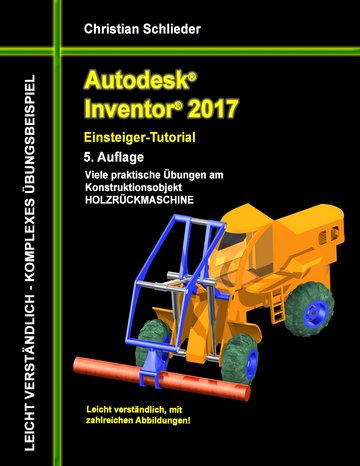2 Installation von Autodesk® Inventor® 2017
2.1 Systemanforderungen
Die folgenden von Autodesk® empfohlenen Systemanforderungen gelten für Bauteile und Baugruppen mit weniger als 1000 Bauteilen:
| Betriebssystem | 64-Bit-Version von Microsoft® Windows® 10
64-Bit-Version von Microsoft Windows 8.1 mit Update KB2919355
64-Bit-Version von Microsoft Windows 7 SP1 |
| CPU-Typ | Mindestens: 64-Bit Intel oder AMD, 2 GHz oder schneller Empfohlen: Intel® Xeon® E3 oder Core i7 3,0 GHz oder höher |
| Arbeitsspeicher | Mindestens: 8 GB RAM
Empfohlen: 20 GB Ram oder mehr |
| Festplatte | Installationsprogramm sowie vollständige Installation: 40 GB |
| Grafikkarte | Mindestens: Microsoft Direct3D 10®-fähige Grafikkarte oder höher Empfohlen: Microsoft Direct3D 11®-fähige Grafikkarte oder höher |
| Sonstiges | DVD-ROM oder USB, 1280 x 1024 oder höhere Bildschirmauflösung, Internetverbindung für Autodesk® 360-Funktionalität, Web-Downloads und Zugriff auf die Subskriptionsüberprüfung, Adobe® Flash® Player 15, Microsoft® Internet Explorer® 11 oder höher, Microsoft® Excel® 2010, 2013, 2016 für iFeatures, iParts, iAssemblies, Gewindeanpassungen, globale Stückliste, Teilelisten, Revisionstabellen und tabellenbasierte Konstruktionen (Excel Starter®, Online Office 365® und OpenOffice® werden nicht unterstützt), 64-Bit-Microsoft® Office® Access® 2007, -dBase IV, Text und CSV-Format, Microsoft® .NET Framework 4. 5, Virtualisierung unterstützt auf Citrix® XenApp™ 7.7 und 7.8; Citrix XenDesktop™ 7.7 und 7.8 (erfordert Inventor-Netzwerklizenzierung) |
2.2 Anforderungen an das Betriebssystem
Die Installation von Autodesk® Inventor® 2017 erfordert ein Windows® Betriebssystem. Nutzer eines Apple® Betriebssystems, können das Programm mithilfe von Boot Camp® oder Parallels Desktop® unter Beachtung der folgenden Systemvoraussetzungen installieren:
| Betriebssystem | Mindestens: Mac OS® X 10.9.x
Empfohlen: Mac OS® X 10. 10.x |
| CPU-Typ | Mindestens: Intel® Core 2 Duo (3 GHz oder höher) |
| Arbeitsspeicher | Mindestens: 8 GB RAM
Empfohlen: 16 GB Ram oder mehr |
Partitionsgröße
Partitionsgröße | Mindestens: 200 GB freier Festplattenspeicher
Empfohlen: 500 GB freier Festplattenspeicher oder mehr |
| Betriebssystem | 64-Bit-Version von Microsoft Windows 10
64-Bit-Version von Microsoft Windows 8.1 mit Update KB2919355
64-Bit-Version von Microsoft Windows 7 SP1 |
2.3 Download des Programms
Sollten Sie die Software nicht bereits besitzen, haben Sie die folgenden Möglichkeiten, Autodesk®-Produkte unter den folgenden Links herunterzuladen:
Unter dem folgenden Link finden Sie weitere Informationen zu kostenlosen Programmversionen von Autodesk® für Studenten und Lehrkräfte:
2.4 Installationsvoraussetzungen
Sie müssen über lokale Benutzer-Administratorrechte verfügen.
- Systemsteuerung > Benutzerkonten > Benutzerkonten verwalten
System-Updates/ Antivirenprogramm
Vor der Installation von Autodesk® Inventor® 2017 sollten eventuell noch ausstehende Updates von Windows® durchgeführt werden. Starten Sie den Rechner danach neu. Antivirenprogramme müssen während der Installation eventuell vorübergehend deaktiviert werden.
Prüfen Sie vor der Installation von Autodesk® Inventor® 2017, ob die heruntergeladene Programmversion in der richtigen Sprache vorhanden ist. Eventuell muss vorab ein Sprachpaket heruntergeladen und installiert werden.
Seriennummer/ Produktschlüssel
Vor der Installation sollten Seriennummer und Produktschlüssel in Erfahrung gebracht werden. Diese werden bereits während der Installation benötigt (Ausnahme: kostenlose Testversion). Weitere Informationen zum Thema finden Sie unter dem Link:
Beenden anderer Programme
Beenden Sie alle anderen Programme vor der Installation von Autodesk® Inventor® 2017.
2.5 Installation von Autodesk® Inventor® 2017
Stellen Sie vor der Installation von Autodesk® Inventor® 2017 sicher, dass alle Teile des Programms vollständig vorhanden sind. Wurden diese vollständig heruntergeladen (Schritt entfällt, wenn die Software auf DVD vorhanden ist), kann mit der Installation begonnen werden. Sollte das Installationsprogramm noch nicht geöffnet sein, starten Sie dieses. Sie finden es für gewöhnlich im Pfad:
- C:\Autodesk\Inventor_2017_...\Setup.exe
Nachdem Sie die Lizenzvereinbarung gelesen und akzeptiert haben, muss im Dropdown-Menü mit den Produktsprachen einer der folgenden Schritte durchgeführt werden:
- Wählen Sie eine Sprache aus.
- Wählen Sie unter Lizenztyp die Option Einzelplatz.
- Geben Sie Seriennummer und Produktschlüssel ein (falls erforderlich).
- Bestimmen Sie den Installationspfad (dieser Pfad darf maximal 260 Zeichen lang sein).
- Übernehmen Sie die vorgegebene Konfiguration oder passen Sie die Installation an (weitere Informationen zur Konfiguration finden Sie in der Produktdokumentation).
- Klicken Sie auf Installieren.
- Nach der Installation: Klicken Sie auf Fertigstellen.
2.6 Aktivierung von Autodesk® Inventor® 2017
Online aktivieren und registrieren
Sobald Autodesk® Inventor® 2017 das erste Mal gestartet wurden, startet auch automatisch der Aktivierungsvorgang. Sollte der PC über eine bestehende Internetverbindung verfügen, führen Sie die folgenden Schritte aus:
- Achten Sie darauf, dass Ihre Firewall den Datenaustausch zwischen Autodesk® Inventor® 2017 und dem Server von Autodesk® nicht unterbricht.
- Starten Sie Autodesk® Inventor® 2017.
- Stimmen Sie den Datenschutzrichtlinien zu.
- Klicken Sie auf Aktivieren.
- Geben Sie den Produktschlüssel ein, wenn Sie dazu aufgefordert werden sollten. Melden Sie sich an und registrieren Sie das Produkt.
Autodesk® überprüft jetzt die Berechtigungsinformationen, wie z. B. Ihre Seriennummer. Wenn Sie die Aktivierungsaufforderung sehen und keine Verbindung mit dem Internet herstellen können, ist die Aktivierung manuell vorzunehmen.
Manuelles Aktivieren und Registrieren (offline)
Sollte der PC über keine bestehende Internetverbindung verfügen, führen Sie die folgenden Schritte aus:
- Starten Sie Autodesk® Inventor® 2017.
- Stimmen Sie den Datenschutzrichtlinien zu.
- Klicken Sie auf Aktivieren.
- Wählen Sie...